Reemplazar o eliminar imágenes en Link in Bio
Algunas plantillas de Link in Bio incluyen espacio para una imagen, como tu logotipo o una foto. Puedes reemplazar esta imagen con una de tu dispositivo o de nuestras bibliotecas de valores. También puedes cambiar el color de fondo del bloque de imagen o eliminar la imagen por completo.Nota: Actualmente no es posible agregar más imágenes o volver a agregar una imagen una vez que la hayas eliminado.
- Inicia sesión en tu aplicación GoDaddy Studio.
- En la parte inferior de la pantalla, toca Link in Bio . Si ya tienes un Link in Bio, lo verás aquí. Si no, sigue los pasos para crear tu Link in Bio .
- Toca Editar .
- Después de cada cambio, toca el
 marca de verificación en la esquina superior derecha para aplicarlo.
marca de verificación en la esquina superior derecha para aplicarlo.
- Toca la imagen que quieres actualizar. Verás esta pantalla:
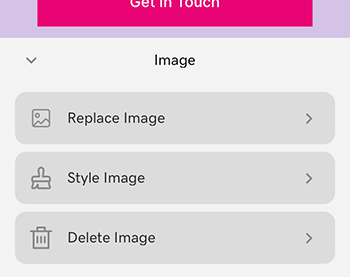
- Para reemplazar una imagen existente, toca Reemplazar imagen . Agrega tu logo o una foto desde tu dispositivo o nuestra biblioteca de acciones.
- Para cambiar el color de fondo del bloque de imágenes, toca Estilo de imagen y luego toca COLOR .
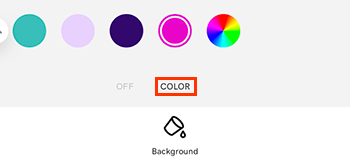 .
.
Elige de la paleta de colores o toca el rueda de colores en el extremo derecho para colores personalizados.
rueda de colores en el extremo derecho para colores personalizados. - Eliminar un bloque de imagen lo eliminará inmediatamente. Deshace esto tocando
 Deshacer en la parte superior de la pantalla. Una vez que hayas publicado tu Link in Bio o hayas salido de la edición, no podrás volver a agregar un bloque de imagen eliminado. Si estás seguro de que deseas eliminar un bloque de imágenes, toca Eliminar imagen .
Deshacer en la parte superior de la pantalla. Una vez que hayas publicado tu Link in Bio o hayas salido de la edición, no podrás volver a agregar un bloque de imagen eliminado. Si estás seguro de que deseas eliminar un bloque de imágenes, toca Eliminar imagen .
- Toca la imagen que quieres actualizar. Verás esta pantalla:
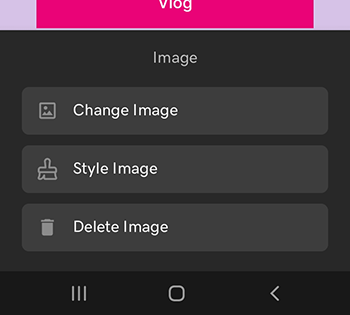
- Para reemplazar una imagen existente, toca Cambiar imagen . Agrega tu logo o una foto desde tu dispositivo o nuestra biblioteca de acciones.
- Para cambiar el color de fondo del bloque de imágenes, toca Estilo de imagen y luego toca COLOR .
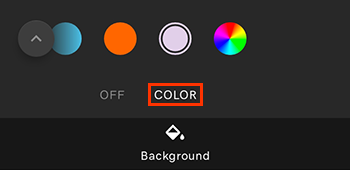 .
.
Elige de la paleta de colores o toca el rueda de colores en el extremo derecho para colores personalizados.
rueda de colores en el extremo derecho para colores personalizados. - Eliminar un bloque de imagen lo eliminará inmediatamente. Deshace esto tocando
 Deshacer en la parte superior de la pantalla. Una vez que hayas publicado tu Link in Bio o hayas salido de la edición, no podrás volver a agregar un bloque de imagen eliminado. Si estás seguro de que deseas eliminar un bloque de imágenes, toca Eliminar imagen .
Deshacer en la parte superior de la pantalla. Una vez que hayas publicado tu Link in Bio o hayas salido de la edición, no podrás volver a agregar un bloque de imagen eliminado. Si estás seguro de que deseas eliminar un bloque de imágenes, toca Eliminar imagen .
- Cuando termines, toca
 Publicar en la esquina superior derecha. Tus actualizaciones serán visibles inmediatamente.
Publicar en la esquina superior derecha. Tus actualizaciones serán visibles inmediatamente.
Pasos relacionados
- Editar texto y cambiar colores de fuente
- Actualiza o elimina enlaces de redes sociales, o agrega hasta 12 redes sociales
- Actualiza o elimina otros enlaces, o agrega tantos como quieras
- Cambiar la paleta de colores